윈도우 11 모바일 핫스팟: 설정 및 관리 방법

물론 안드로이드 스마트폰과 윈도우 11 PC 간에 모바일 인터넷을 공유하는 것은 유용할 수 있습니다. 특히 Wi-Fi가 사용 불가능할 때 더욱 그렇습니다.
따라서 Windows 장치와 모바일 인터넷을 공유하는 방법을 아는 것은 다른 옵션이 존재하지 않을 때 매우 유용할 수 있습니다.
iPhone이 Wi-Fi가 없을 때 Mac에 연결될 수 있는 것처럼, 안드로이드 장치도 USB 및 블루투스를 통해 Windows 노트북과 스마트폰의 인터넷 연결을 동일하게 사용할 수 있습니다.
많은 경우에 전화기와 PC를 케이블로 연결하는 것은 옵션이 되지 않으며, 블루투스를 통한 인터넷 연결은 느릴 수 있습니다.
따라서 스마트폰으로 Wi-Fi 핫스팟을 생성하는 것이 빠르고 간단한 유일한 옵션입니다.
윈도우 11에서 핫스팟은 안전한가요?
이 질문의 답을 하려면 고려해야 할 몇 가지 중요한 요소가 있습니다:
- 핫스팟의 생성자
- 소스 네트워크 보안 수준
- 핫스팟의 이름 및 비밀번호 선택
이 정보는 핫스팟을 통해 접근할 때 시스템의 보안 수준에 대해 걱정된다면 필수적입니다. 각 요소에 대해 좀 더 깊이 들어가 보겠습니다.
➡ 핫스팟의 생성자
자신이 핫스팟을 생성한 경우, 다른 사람이 당신의 지식 없이 네트워크에 접근하는 것에 대해 걱정할 필요가 없습니다. 이는 물론 당신이나 당신이 신뢰하는 사람만이 알고 있는 비밀번호와 네트워크 이름을 사용하는 것을 포함합니다.
누군가 다른 사람이 핫스팟을 생성했고 비밀번호와 네트워크 이름에 접근할 수 있도록 허용된 경우, 네트워크 공격을 피하기 위해 그 사람을 신뢰할 수 있는지 확인하세요.
➡ 소스 네트워크 보안 수준
이 요소는 위에서 언급한 세 가지 중 가장 중요합니다. 이는 핫스팟을 통해 인터넷 연결을 공유할 네트워크에 이미 적용된 보안 수준과 관련이 있습니다.
집에서 믿을 수 있는 ISP가 인터넷 연결을 제공하는 경우 보안 수준에 대해 걱정할 필요가 없습니다. 대부분의 인터넷 제공 업체는 충분히 안전합니다.
공공 네트워크, 예를 들어 카페나 기차역의 네트워크를 사용하는 경우, 네트워크 보호 기능도 제공하는 강력한 안티바이러스 소프트웨어를 사용하는 것이 좋습니다.
➡ 핫스팟의 이름 및 비밀번호
윈도우 11에서는 네트워크 이름과 비밀번호를 선택할 수 있으며, 이는 보안 수준을 처음부터 향상시킬 수 있게 해줍니다.
적절한 네트워크 자격 증명이 없는 사람은 핫스팟에 접근할 수 없습니다.
즉, 모든 비밀번호가 동일하지 않으며 그렇게 해야 할 이유도 없습니다. 네트워크에 대한 비밀번호를 선택할 때, 핫스팟이든 아니든 숫자와 문자가 모두 포함된 비밀번호를 만드는 것이 권장됩니다.
또한 이 비밀번호를 기억할 수 있도록 하거나, 안전한 곳에 기록해 두어 핫스팟에 문제 없이 항상 접근할 수 있도록 해야 합니다.
윈도우 11에서 모바일 핫스팟을 어떻게 만들 수 있나요?
PC 장치의 네트워크 및 인터넷 설정을 통해 모바일 핫스팟을 쉽게 생성하고 구성할 수 있습니다. 몇 번의 클릭만으로 핫스팟의 이름과 비밀번호를 선택할 수 있으며, 다른 장치에서 이를 연결할 수 있습니다.
-
작업 표시줄에서 Windows 아이콘을 클릭합니다.
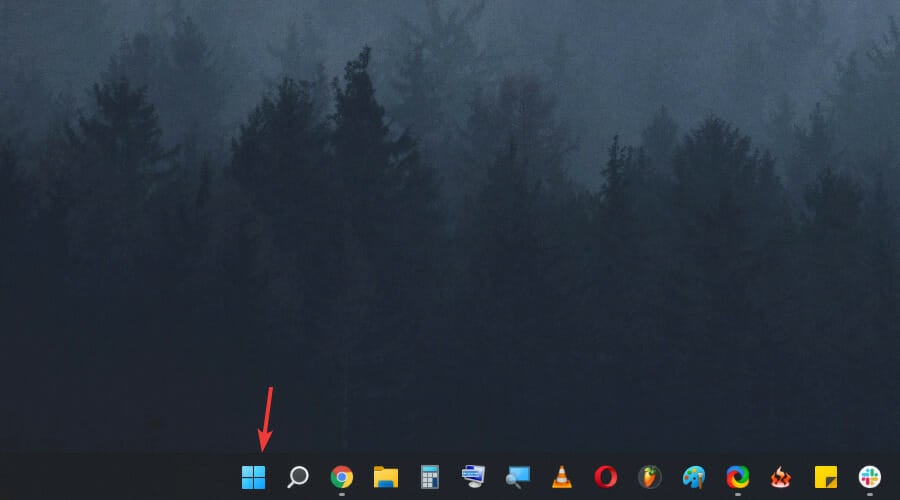
-
메뉴에서 설정 버튼을 선택합니다.
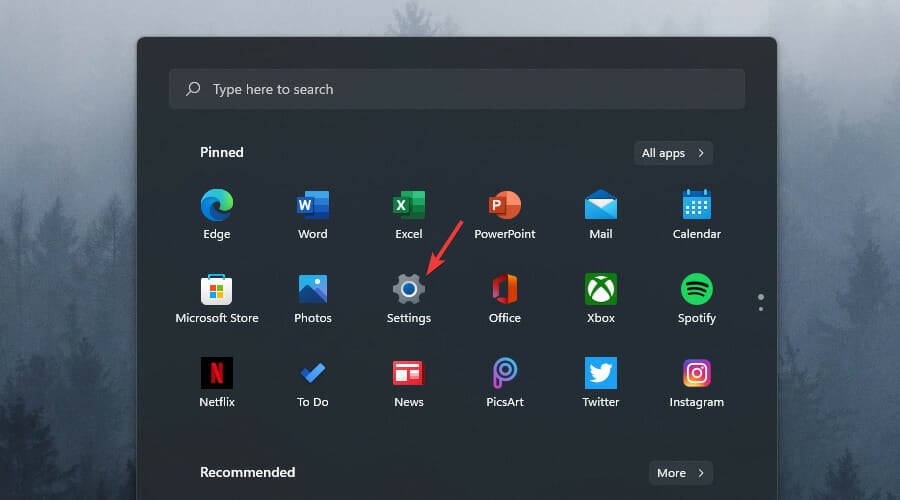
-
사이드바에서 네트워크 및 인터넷을 선택합니다.
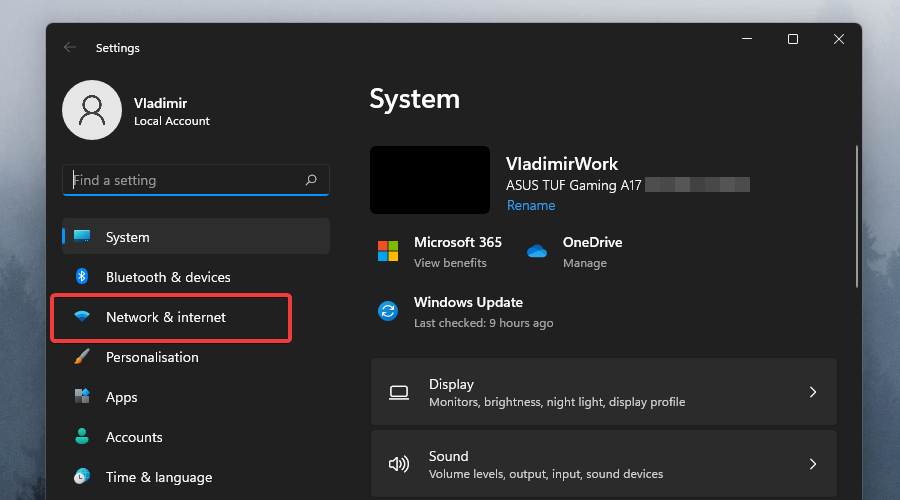
- 모바일 핫스팟 옵션을 클릭합니다.
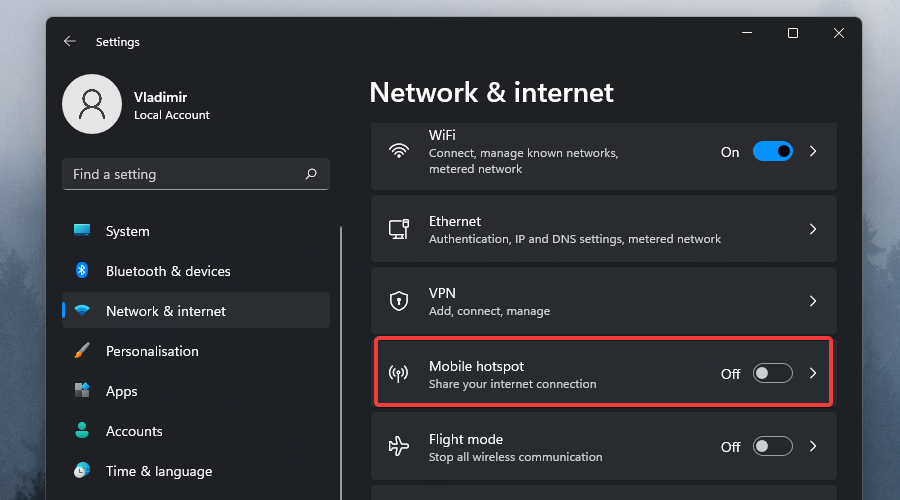
-
드롭다운 메뉴에서 핫스팟에 사용할 연결을 선택합니다(여러 연결이 있는 경우).
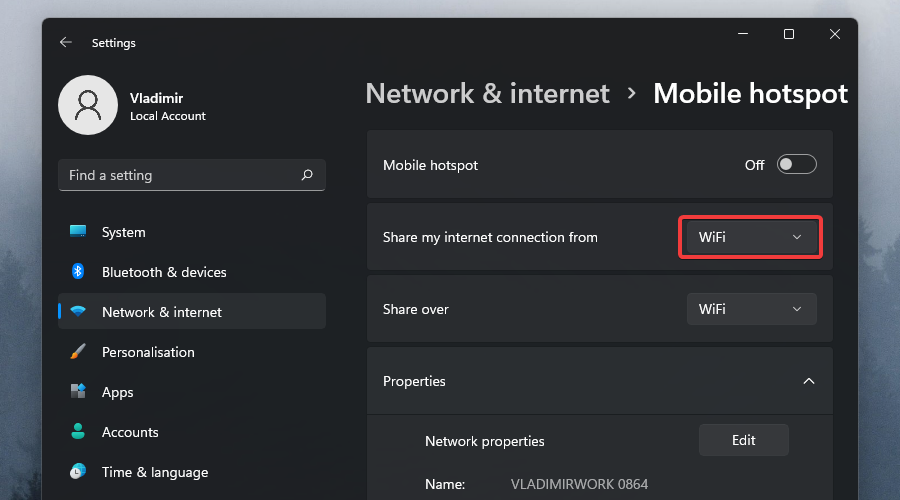
- 공유 방법을 선택하려면 Share over 토글을 클릭합니다.
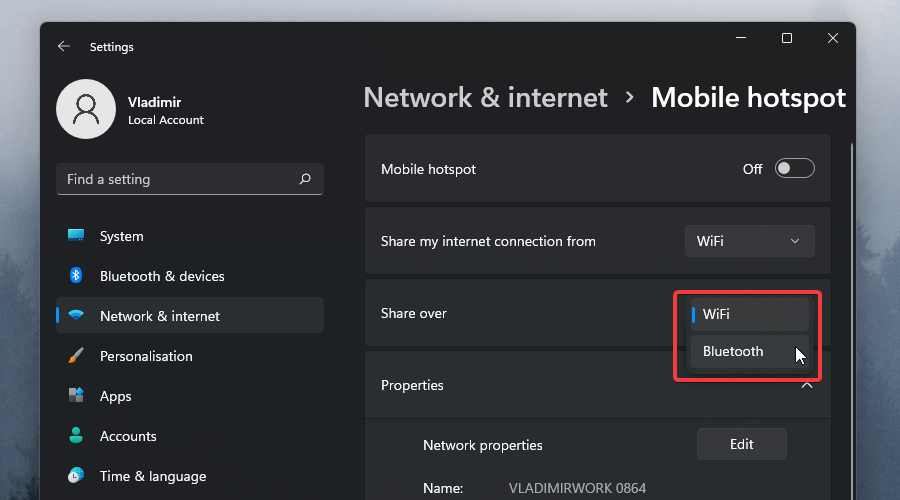
- 속성 섹션에서 편집 버튼을 선택합니다.
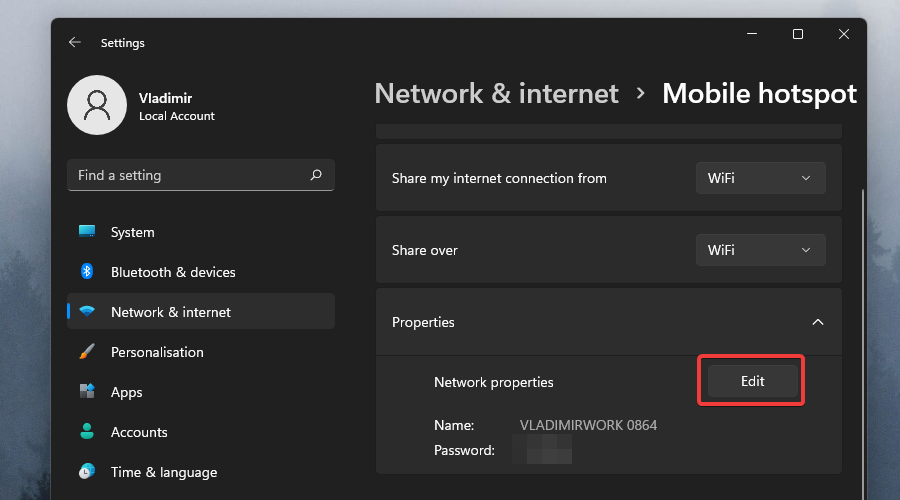
-
핫스팟의 이름과 비밀번호를 설정합니다.
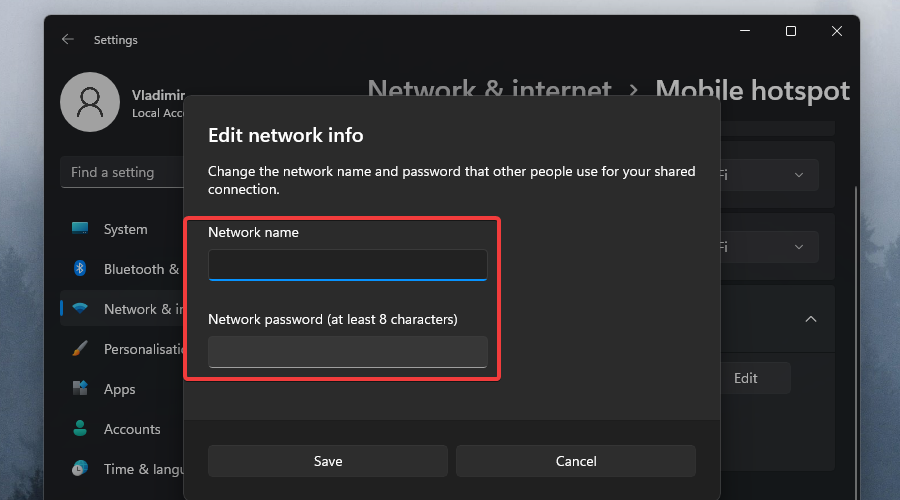
- 저장 버튼을 클릭합니다.
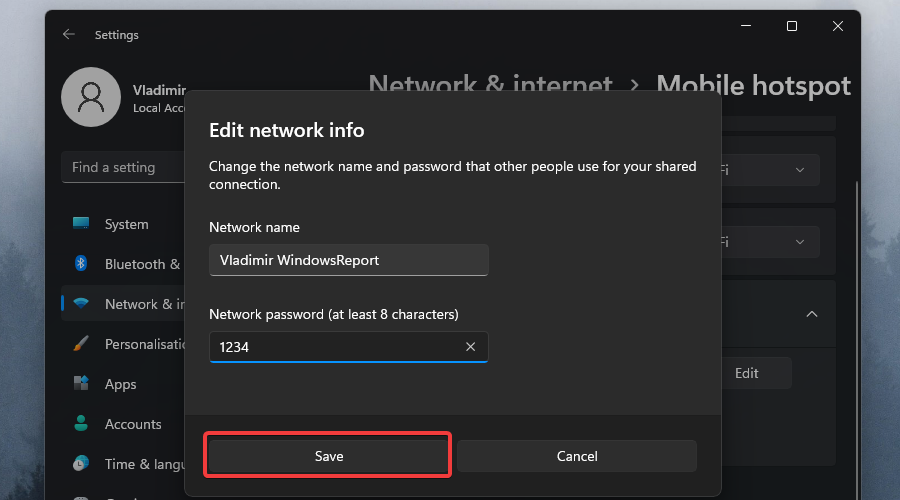
-
마지막으로, 모바일 핫스팟 토글을 켜고 다른 장치를 새로 생성된 네트워크에 연결합니다.
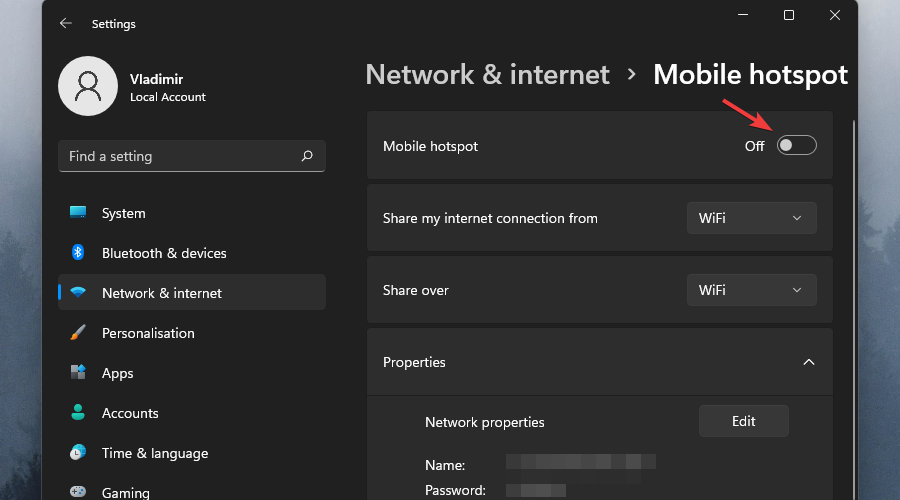
이 주제에 대해 더 알아보세요
- 마이크로소프트가 윈도우 11에서 보안을 위해 JScript를 JScript9Legacy로 대체함
- 윈도우 11 빌드 27898, 작은 작업 표시줄 아이콘, 빠른 복구 및 더 스마트한 공유 추가
윈도우 11에서 핫스팟을 생성하기 위해 따라야 할 프로세스는 이전 버전의 윈도우보다 훨씬 쉽습니다. CMD를 통해 핫스팟을 설정할 수도 있습니다.
사용자 친화적인 인터페이스가 전체 프로세스를 안내하며, 이 작업을 수행하는 데 필요한 모든 정보를 제공합니다. 그러나 유용한 단계별 가이드를 갖추면 문제가 발생하지 않도록 할 수 있습니다.
윈도우 11 노트북을 모바일 핫스팟에 어떻게 연결하나요?
위에서 언급한 프로세스는 간단하며 몇 번의 클릭만 필요합니다. 더욱이, 이 방법은 윈도우의 이전 버전에서도 작동하며, 10/8.1/8/7 등을 포함합니다.
여기서 중요한 조건은 안드로이드 장치가 셀룰러 데이터를 가지고 있어야 한다는 것입니다. 그렇다면 거의 모든 Wi-Fi 어댑터가 있는 Windows 컴퓨터에 연결할 수 있습니다.
물론 핸드폰에 모바일 핫스팟이 설정되면, 이 연결은 윈도우 PC, Mac, iPhone 또는 두 번째 안드로이드 장치를 포함하여 거의 모든 다른 장치에서 사용할 수 있습니다.
안드로이드 스마트폰의 셀룰러 데이터 연결을 윈도우 11 장치와 공유하는 가장 빠르고 쉬운 방법은 핸드폰의 빠른 설정 패널에서 핫스팟 옵션을 켜는 것입니다.
이렇게 하려면, 핸드폰의 홈 화면에서 아래로 스와이프한 후 핫스팟 버튼을 클릭하면 핸드폰의 셀룰러 데이터 연결이 모든 호환 가능한 장치에서 사용할 수 있습니다. 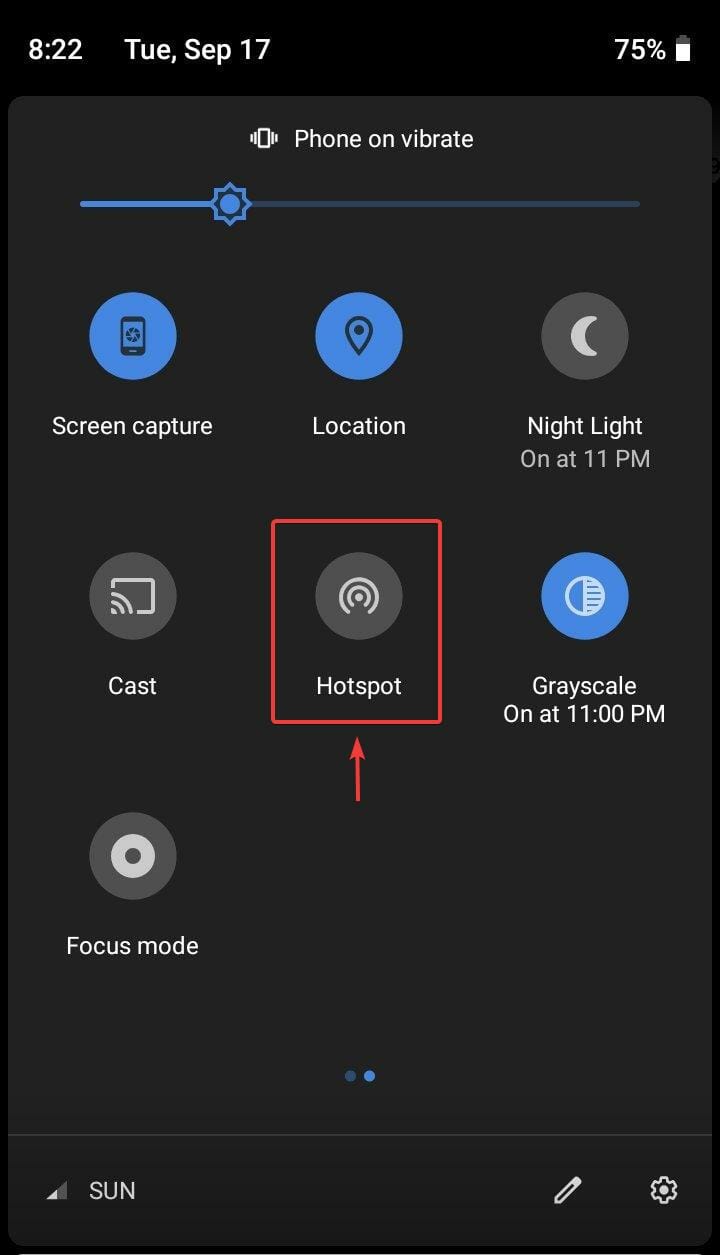
이 모든 것을 시도하기 전에, 핫스팟이 SSID와 비밀번호로 설정되었는지 다시 확인해야 합니다.
이제 모바일 장치에서 이 모든 것을 설정하려면 정확히 무엇을 해야 하는지 살펴보겠습니다.
- 핸드폰의 설정 메뉴에 접근합니다.
- 모바일 네트워크 옵션을 선택합니다.
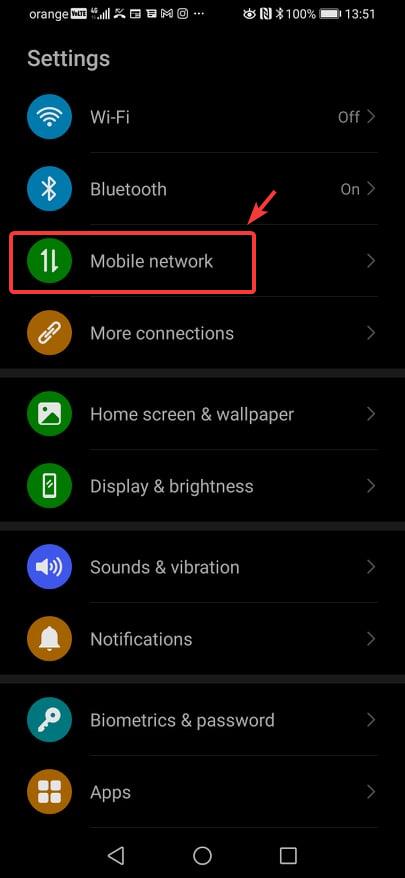
-
리스트에서 개인 핫스팟을 선택합니다.
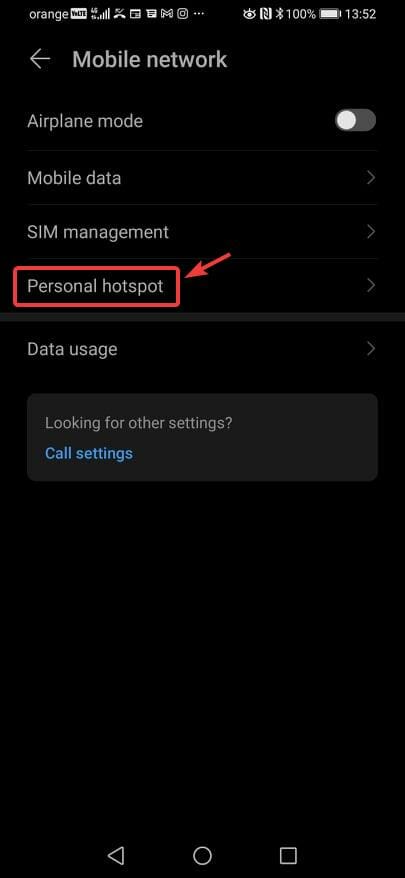
- 핫스팟의 이름, 보안 유형 및 연결에 사용될 비밀번호를 수정 및 구성한 다음, 핫스팟을 활성화합니다.
이제 모바일 장치에서 설정을 완료했으니, 윈도우 11 컴퓨터에서 이 핫스팟을 사용하려면, 이 연결을 찾아서 접근하면 됩니다.
그러기 위해서 시스템 트레이의 Wi-Fi 아이콘을 클릭하고 모바일 핫스팟을 인터넷 옵션으로 선택한 후, 비밀번호를 입력하고 연결을 클릭하여 연결을 설정합니다.
또한, 사용하지 않을 때는 보안상의 이유로 모바일 핫스팟을 끄고 핸드폰의 배터리 수명을 절약하는 것이 좋습니다.
핫스팟을 통해 연결할 수 없다면?
Wi-Fi 핫스팟이 작동하지 않는 경우, USB 케이블을 통해 안드로이드 폰과 윈도우 11 장치 간에 인터넷을 공유할 수 있습니다.
이렇게 하려면, 호환 가능한 USB-C 또는 마이크로 USB 케이블을 사용하여 PC와 핸드폰을 연결합니다. 그런 다음 핸드폰에서 설정에 접근하여 핫스팟 및 테더링에서 USB 테더링을 켜세요.
모든 유선 이더넷 연결과 마찬가지로 비밀번호가 필요하지 않으며, USB 테더링 옵션이 핸드폰에서 활성화되면 인터넷에 접근할 수 있습니다.
이 프로세스에 관한 모든 것이었습니다. 간편하죠?
떠나기 전에 윈도우 11에서 셀룰러 옵션이 누락된 경우 대처 방법을 알아보세요. 이는 드라이버 문제로 인한 일반적인 문제입니다.
모바일 네트워크에 문제가 발생하면, “모바일 핫스팟을 설정할 수 없습니다”라는 기사에서 도움을 받을 수 있습니다.
노트북이 모바일 핫스팟에 연결되지 않을 경우의 안내도 있으니, 놓치지 마세요. 윈도우 11에서 블루투스 핫스팟에 연결할 수 있다는 사실을 알고 계셨나요? 맞습니다, 그에 대한 안내도 있습니다.
윈도우 11에서 핫스팟 SSID를 숨기는 것이 가능한지에 대한 설명도 있으니, 유용한 정보를 얻으시기 바랍니다.













